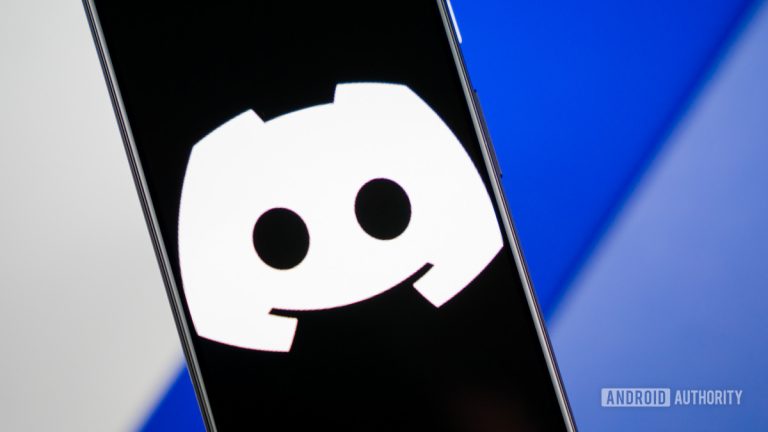Как использовать Google Assistant на Samsung Galaxy Watch 4
Это наконец здесь. После нескольких месяцев ожидания владельцы Samsung Galaxy Watch 4 наконец-то могут получить доступ к Google Assistant прямо со своих запястий. Однако голосовой помощник не просто появляется автоматически, поэтому вам нужно будет пройти через несколько шагов, чтобы активировать его. Но не волнуйтесь; процесс сложный, но определенно стоит затраченных усилий. Читайте дальше, чтобы узнать, как использовать Google Assistant на Samsung Galaxy Watch 4.
БЫСТРЫЙ ОТВЕТ
Установив Google Assistant на Galaxy Watch 4, скажите «Привет, Google», чтобы вызвать голосового помощника.
ПЕРЕЙТИ К КЛЮЧЕВЫМ РАЗДЕЛАМ
Как настроить Google Assistant на Galaxy Watch 4
Прежде чем настроить и запустить Google Assistant на Galaxy Watch 4, убедитесь, что вы установили Приложение-помощник на вашем смартфоне. Он установлен? Хорошо. Теперь перезагрузите телефон и Galaxy Watch 4. Когда оба устройства будут запущены, выполните следующие действия.
- Откройте Play Store на Galaxy Watch 4, затем прокрутите вниз до кнопки «Мои приложения». Коснитесь его.
- Вы должны увидеть, что у Ассистента есть ожидающее обновление. Нажмите «Обновить» под ним, чтобы обновить приложение.
- После завершения обновления нажмите «Открыть».
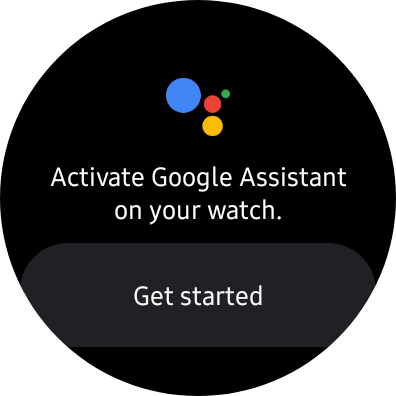
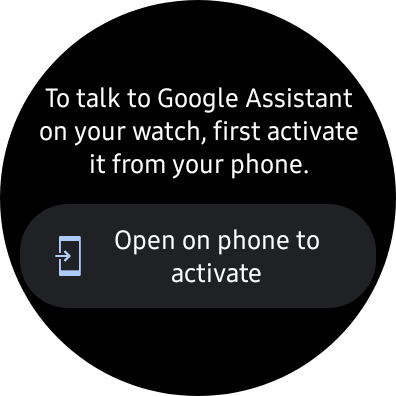
- Нажмите «Начать», чтобы начать настройку Ассистента на Galaxy Watch 4.
- Нажмите Открыть на телефоне, чтобы активировать на следующем экране, чтобы продолжить процесс на вашем телефоне. Возможно, вам придется подождать некоторое время, пока телефон подключится к часам.
- На телефоне нажмите «Активировать» на экране «Активировать Google Assistant».
- Если вы хотите, чтобы Google Assistant активировался при произнесении «Привет, Google», нажмите «Далее». Если нет, коснитесь Нет, спасибо. Оба варианта будут продвигать процедуру установки.
- Чтобы разрешить Ассистенту доступ к календарю, контактам и сообщениям, коснитесь «Включить». Коснитесь Нет, если нет.
- Нажмите «Понял» на следующем экране.
- Наконец, нажмите «Готово», чтобы завершить настройку.
Поздравляю! Теперь у ваших Galaxy Watch 4 должен быть доступ ко множеству команд Google Assistant.
Могу ли я использовать Bixby и Google Assistant на своих Galaxy Watch 4?
Да. Вы можете настроить запуск Bixby и Google Assistant на Galaxy Watch 4 различными способами, используя нажатия кнопок или горячие слова.
Как использовать Google Assistant на Galaxy Watch 4

Энди Уокер / Android Authority
Есть два способа вызвать Google Assistant на Galaxy Watch 4. Вы можете активировать его с помощью кнопки «Домой» или вызвать с помощью горячего слова «Привет, Google». Ниже вы найдете более подробную информацию об обоих.
Настройте Google Assistant для запуска при нажатии кнопки «Домой».
Если вы ненавидите Bixby, вы можете настроить запуск Google Assistant при нажатии кнопки «Домой» на часах. Этот параметр отключен по умолчанию, поэтому вам нужно включить его, выполнив следующие действия.
- Откройте приложение «Настройки часов», затем перейдите в «Дополнительные функции»> «Настроить клавиши».
- В разделе «Главная клавиша» вы можете выбрать «Помощник» для запуска двойным нажатием или нажатием и удержанием.
Настройте Google Assistant для запуска горячим словом
В отличие от метода кнопки «Домой», вы можете активировать Assistant на своих часах, сказав «Привет, Google», если вы включили распознавание горячих слов во время настройки. Чтобы отключить его, выполните следующие действия.
- Откройте приложение «Настройки» часов, затем перейдите в Google > Assistant.
- Выключите «Привет, Google», чтобы отключить активацию горячего слова.
- Отключите вывод речи, чтобы отключить чтение ответов через динамики Galaxy Watch 4.
Что вы можете делать с Google Assistant на Galaxy Watch 4?
Как и на других поддерживаемых устройствах, Google Assistant поддерживает множество команд на Galaxy Watch 4. Вы можете управлять поддерживаемыми продуктами для умного дома, запрашивать погодные условия или новости, получать спортивные результаты, открывать приложения, устанавливать будильники, запрашивать маршруты, управлять Spotify. YouTube Music и многое другое.
Мы опробовали большинство наиболее популярных команд Google Assistant и обнаружили, что большинство из них были приняты и получили эффективные ответы. Даже специальные запросы, такие как «Где Кармен Сандиего?» или «Расскажи мне анекдот» работают очень хорошо. Попросив Ассистента показать вам фотографии кошек, вы получите катушку чоккеров прямо на вашем запястье. Помощник в Galaxy Watch 4 на удивление полный.
Проблемы с Google Assistant, работающим на Galaxy Watch
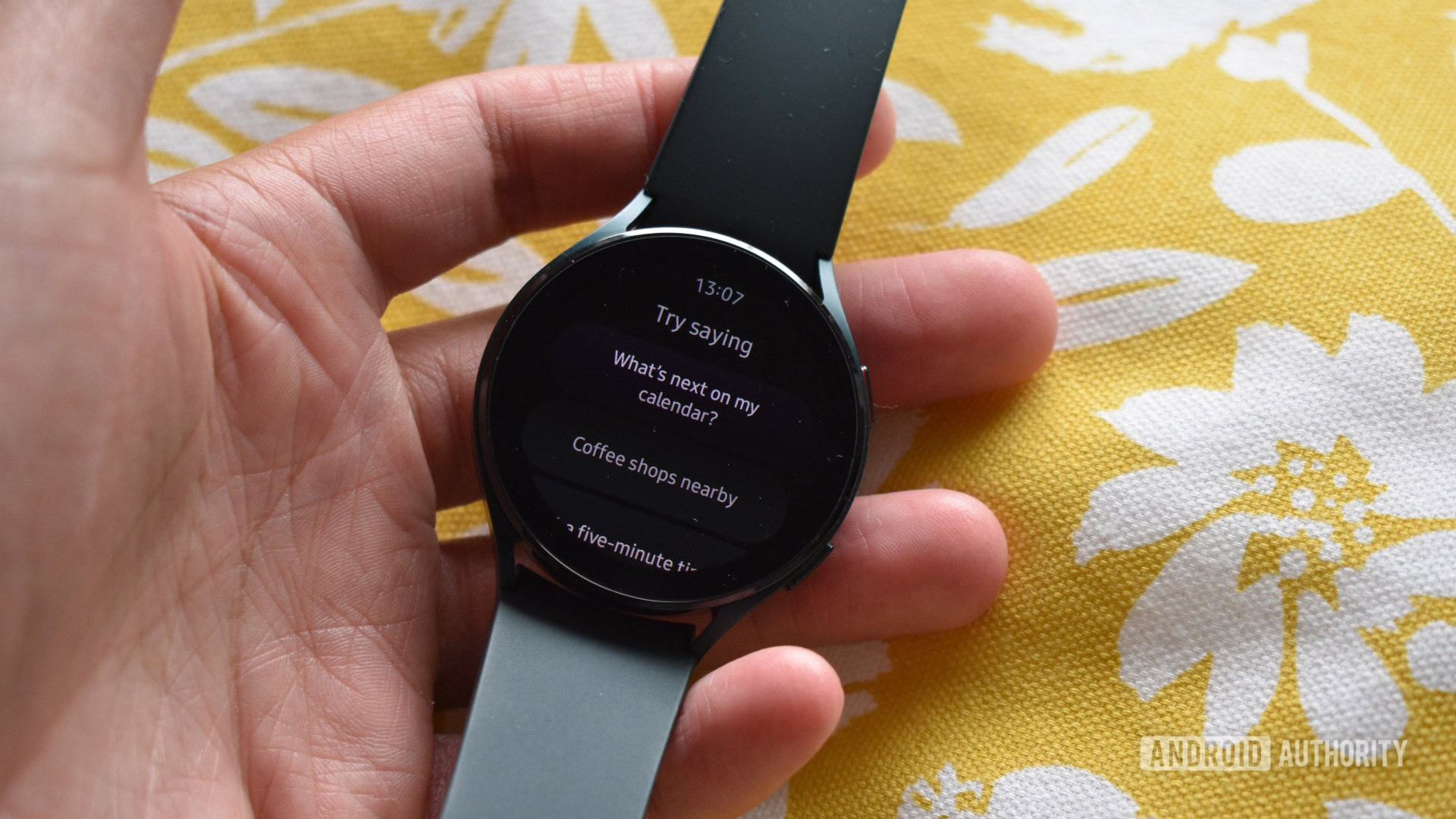
Энди Уокер / Android Authority
Если на вашем смартфоне уже установлен Google Assistant и вы обновили приложение на часах, у вас не должно возникнуть никаких проблем. Однако мы заметили несколько проблем, которые могут повлиять на ваш опыт. Список проблем и возможных решений см. в приведенном ниже списке.
Ассистент недоступен на моих часах
Samsung внедряет Assistant на часы поэтапно, поэтому некоторые страны и регионы неизбежно пропускают его. Однако может быть простой обходной путь.
- Откройте Assistant, коснитесь кнопки «Исследовать» > значок вашего профиля > «Настройки» > «Языки» на телефоне. Установите английский (США) по умолчанию.
- После завершения перезагрузите телефон и смотрите.
- Когда ваши часы снова заработают, попробуйте еще раз настроить Assistant на Galaxy Watch 4, выполнив шаги, описанные выше.
Могу ли я получить Google Assistant на Galaxy Watch 4 в моей стране?
Samsung подтвердила, что Assistant сначала появится на Galaxy Watch 4 в Австралии, Канаде, Франции, Германии, Ирландии, Японии, Тайване, Корее, Великобритании и США.
Эй, Google не работает на моих часах
- Если ваши часы зависают с сообщением об ошибке «Все еще настраивается, Привет, Google», убедитесь, что ваш смартфон и Galaxy Watch 4 имеют надежное соединение Wi-Fi. Для завершения настройки вашим устройствам потребуется подключение для передачи данных.
- Если ваши часы не активируют Ассистента, когда вы говорите «Окей, Google», рассмотрите возможность переобучения Ассистента, чтобы он распознавал ваш голос.
- Откройте Ассистент на телефоне, нажмите кнопку «Исследовать» > значок вашего профиля > «Настройки» > «Привет, Google и Voice Match». Коснитесь вкладки «Другие устройства», затем еще раз коснитесь «Обучи Ассистента своему голосу». Нажмите «Переобучить» и выполните процесс.
Комментарии